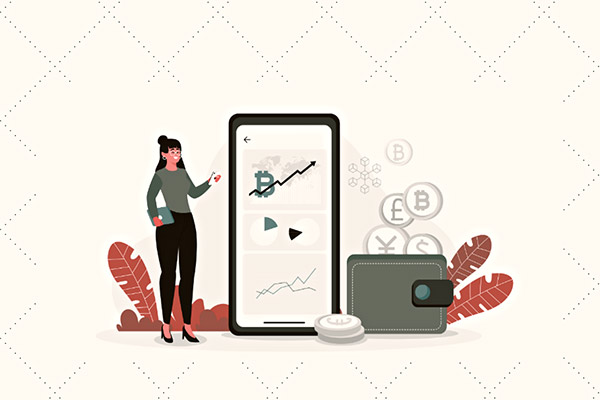无线网怎么改密码?3分钟学会超详细图文教程!
想要修改无线网密码但不知从何下手?只需登录路由器管理页面,找到无线设置选项即可快速完成密码修改!本文将分步骤详解电脑/手机双端操作流程,并附赠密码设置技巧和常见问题解决方案,让你轻松提升家庭网络安全。
一、为什么要定期修改无线密码?
根据2023年网络安全报告显示,约67%的家庭路由器仍在使用出厂默认密码。定期修改密码能有效防止:
- 蹭网行为:邻居或陌生人占用带宽导致网速变慢
- 数据窃取:黑客通过无线网络获取设备隐私信息
- 设备劫持:智能家居设备可能被恶意控制
二、电脑端修改密码全流程
步骤1:连接路由器网络
使用网线或WiFi连接需要修改密码的网络,确保设备与路由器处于同一局域网。
步骤2:登录管理后台
在浏览器地址栏输入(以常见品牌为例):
| 路由器品牌 | 默认管理地址 |
|---|---|
| TP-Link | 192.168.1.1 或 tplinkwifi.net |
| 华为 | 192.168.3.1 |
| 小米 | 192.168.31.1 或 miwifi.com |
步骤3:输入管理员凭证
默认用户名和密码通常为:
- 用户名:admin
- 密码:admin/password/路由器底部标注
若已修改过请使用新凭证登录
步骤4:修改无线密码
- 找到"无线设置"或"WiFi设置"
- 在"无线密码"或"PSK密码"栏输入新密码
- 建议选择WPA2/WPA3加密方式
- 点击"保存"应用设置
三、手机端修改教程
方法1:通过浏览器修改
操作流程与电脑端类似,建议横屏显示更清晰:
- 连接目标WiFi网络
- 打开手机浏览器访问管理地址
- 后续步骤参考电脑端操作
方法2:使用厂商APP
主流路由器品牌均提供专用APP:
- 华为:智慧生活APP
- 小米:小米WiFi APP
- TP-Link:Tether APP
安装后绑定设备即可远程修改密码
四、密码设置专业建议
网络安全专家推荐遵循以下原则:
- 长度优先:至少12位字符组合
- 混合复杂度:大小写字母+数字+特殊符号(如@#%)
- 避免个人信息:不要使用生日、电话等易猜信息
- 定期更换:建议每3-6个月更新一次
五、常见问题解决方案
Q1:忘记管理员密码怎么办?
可尝试以下方法:
- 查看路由器背面贴纸的默认密码
- 长按Reset键10秒恢复出厂设置
- 联系运营商获取光猫超级密码
Q2:修改后设备无法连接?
按此流程排查:
- 确认输入的新密码无误(注意大小写)
- 删除设备保存的旧网络配置后重新连接
- 重启路由器和联网设备
Q3:如何查看已连接设备?
在路由器管理界面:
- TP-Link:"设备管理"页面
- 华为:"终端管理"选项
- 小米:"WiFi设置"→"连接设备"
六、增强WiFi安全额外措施
除修改密码外,建议:
- 关闭WPS功能:防止PIN码破解
- 隐藏SSID:在无线设置中关闭广播
- 启用MAC过滤:只允许指定设备接入
- 固件升级:定期更新修复安全漏洞
现在你已经掌握无线网密码修改的全套方法!建议立即检查家中路由器密码强度,按照本文指南设置更安全的网络环境。如果遇到特殊问题,欢迎在评论区留言讨论。


 上一篇
上一篇